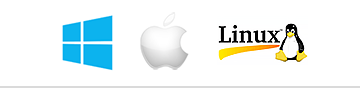知らないメールアドレスから突然身に覚えのないメールが届き、本文中のリンクや添付ファイルを開いてしまうと、ワンクリック詐欺やフィッシング詐欺を行っているサイトに誘導されたり、ウイルスに感染したりする可能性があります。
とくに最近では、ファイルを暗号化して使用不能にした後、暗号化解除と引き換えに身代金を要求するランサムウェアと呼ばれるウイルスが流行しています。
ワンクリック詐欺の手口としては、Eメールや広告、SNSなどでURLをクリックまたはタップした後、「ご入会ありがとうございました。○○○コンテンツ契約×××円 △日以内にお振り込みください」といった画面が表示され、支払いを要求されるケースがあります。
近年ではスマートフォンが普及したことにより、スマートフォンを標的にしたワンクリック詐欺も多く見られるようになりました。スマートフォンの操作では、閉じようとして誤ってリンク先をタップしてしまう場合が多く、ワンクリック詐欺を防ぐのが難しいとされています。
万が一、スマートフォン操作中に誤ってこのようなサイトに誘導され支払を要求する画面がでたとしても、架空請求にあたるので無視するのが最善とされています。
また、このような詐欺行為の中には、支払を要求する画面に接続している人のプロバイダ名などを表示させ、あたかも個人を特定したような内容で不安を煽るものがありますが、アクセスしただけで氏名や住所などの個人情報が漏れることは絶対にないので安心してください。
不安に思われたときは、消費者生活センターにお問い合わせることをお勧めいたします。
パソコンでワンクリック詐欺サイトから広告プログラムをインストールされてしまうこともあります。こういったソフトが導入された場合、パソコンを起動するたびに架空請求の画面が表示されるなどの問題が発生します。
フィッシング詐欺は、サービス事業者を騙ってパスワードや銀行口座情報、クレジットカード番号などの情報を盗み取る犯罪です。
主な手口としては、サービス事業主を装ったEメールを不特定多数のユーザに送信し、本物そっくりの偽サイト(フィッシングサイト)に誘導しパスワードなどを入力させる方法です。
フィッシング詐欺にあわないようにするためには、「サービス事業主を装ったメールかどうか」、「偽サイトに誘導されているかどうか」の判断ができれば被害を防ぐことが可能です。
テキスト形式のメールは文字情報だけですが、HTML形式のメールは文字の色を変えたり、画像を埋め込んだりできます。さらにHTML形式のメールは本文中にログインIDやパスワードの入力欄を埋め込むことも可能です。
このようなメールは、フィッシングメールの可能性が非常に高く、そのまま入力してしまうと、入力した内容を盗みとられてしまうので、絶対に入力しないでください。
サービス事業者によっては、送信されるEメールに電子署名がされていることがあります。電子認証は、電子認証局から発行される「電子証明書」を用いて、なりすましの防止や情報の改ざんを防止する技術です。特に金融機関などからのメールには、電子署名がされていることが多いので、必ず確認しましょう。電子署名の確認方法はメールソフトにより異なります。
フィッシングメールは、偽サイトに誘導して情報を入力させようとします。そのため、メール本文中にあるURLが正しいかどうかを判断できれば、フィッシング詐欺に引っかかることはありません。
HTMLメールの場合画面上に出ているURLとクリックして飛ぶURLを別のものに変えることができます。そのため、銀行のURLだと思ってクリックすると詐欺サイトに飛ばされることがあります。開いた後でブラウザ上のURLも確認が必要です。
そもそも、メール内のURLをクリックしなければ問題ありません。たとえば銀行からのお知らせは、ほとんどの場合オンラインバンキングのページでも同じ内容が表示されるので、メールのURLを開かずに、直接銀行のトップページからオンラインバンキングにログインすれば偽サイトに引っかかることはありません。
以前は、こういった偽サイトを防ぐためにセキュリティソフトが必須でしたが、最近はブラウザ自体の機能で、フィッシングサイトの警告を表示してくれることがあります。古いブラウザを使っていると、脆弱性を突いて広告アプリが侵入してしまう危険もあります。最新のブラウザを使うようにすれば、より安心できるでしょう。
■ブラウザの歴史
十分に注意していてもメールの内容では判断できずにフィッシングメールのサイトを開いてしまうことがあります。また、メール以外でもSNSやメッセージアプリ等を経由して偽サイトへ誘導されてしまうことがあります。そういった場合はどこに注意すればいいでしょうか?
ホームページには通常のhttp:// で始まるサイトと、https:// で始まるサイトがあります。httpsで始まるサイトは、SSLという技術が導入されていて、通信内容が暗号化されています。
SSLが導入されていると、ブラウザのアドレス欄に鍵のマークが表示され、そこをクリックすると認証発行元などの表示がでます。
公式HPではSSLを導入しているサイトが多いので、SSLの有無で、フィッシングサイトであるか見分けることが可能です。
また、SSLが導入されていないと情報を傍受される可能性があるので、フィッシングサイトの疑いのあるページでなくてもSSLが導入されていない入力フォームではパスワード等の情報を入力することは控えましょう。
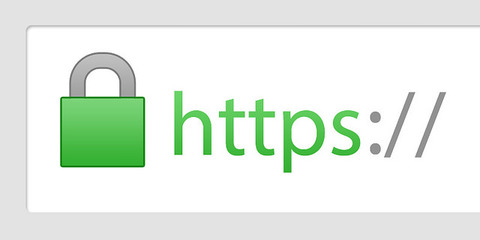
データレスキューセンターでもSSLを導入しています。
実際に開いてSSLに対応していることを確認してみましょう。
https://www.rescue-center.jp/
https://www.rescue-center.jp/
SSL証明書を確認することでだいたいのフィッシングサイトを見分けることが可能ですが、巧妙に偽装していて気付きにくいこともあります。
その場合は入力を求められている情報の量である程度の判断が可能です。オンラインバンキングの取引では乱数表が使われていることがありますが、その数字を全部入力するように促すサイトは間違いなく詐欺サイトです。通常の取引では、乱数表の特定の数カ所だけの入力が求められるだけで、すべての数字を入力することは絶対にありません。
無料の会員登録のはずなのに、クレジットカード番号を入力するようなサイトも注意が必要です。
SSLの証明書を確認して、正しい銀行サイトであることを確認して、パスワードを入力した場合でもパソコンの中にスパイウェアが入り込んでいた場合は、入力したパスワードの情報が筒抜けになってしまいます。
ウイルス対策ソフトには、スパイウェアの侵入や動作を防ぐ機能や、インターネット上の危険なサイトにアクセスしようとすると警告を出す機能、サイトに移動する前に自動的に停止する機能を備えたものがあります。
スマートフォンを狙ったランサムウェア型のウイルスも増加傾向にあるので、ウイルス対策ソフトの導入を強くお勧めいたします。
■コンピューターウイルスと対策ソフト
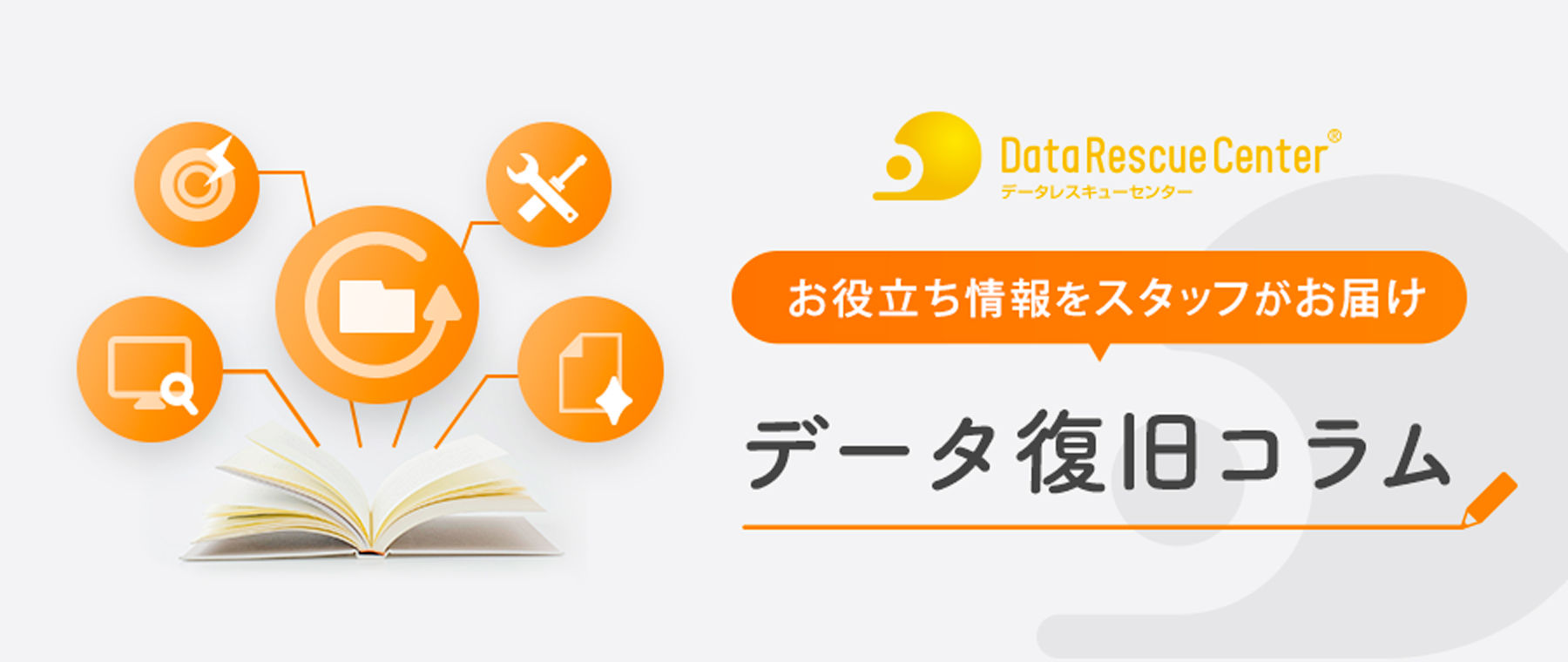

![CK20160626273814_TP_V[1]](https://livedoor.blogimg.jp/datarescue/imgs/6/2/62a765a2-s.png)